经整理好的数据通过excel制作成柱形图,可以更加直观的看出数据的分布情况,而且同系列的数据还可以形成对比,更加直观。今天小编就为大家讲解用excel做柱状图的方法,让我们一起来学习吧。
首先打开一个表格,我们可以看到不同班级有不同的男女人数,总数不同。如下图所示:
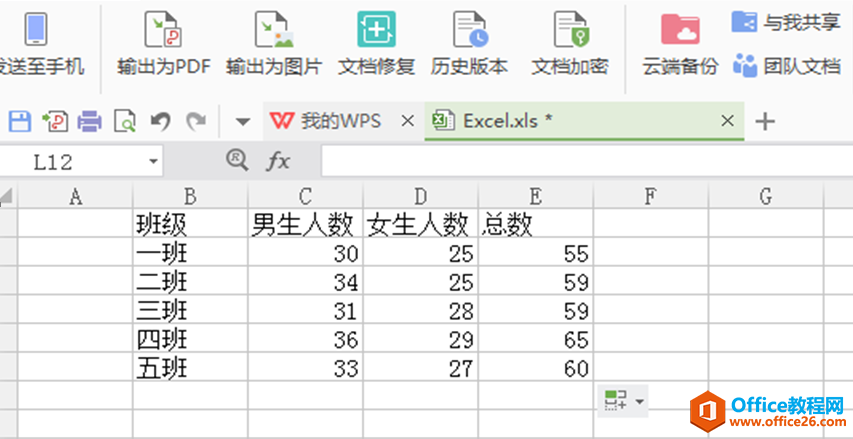
然后选中全部数据,点击工具栏的【插入】,选择【图表】,如下图所示:

WPS Excel怎么批量合并单元格
在Excel表格应用中,有一项很高级的技巧,那就是批量合并单元格,这个操作可以节省我们很多的时间,今天小编就带大家来学习一下这个技巧。首先打开一个表格,我们可以看到公司不同部
之后会弹出如下的对话框,选择柱状图里的第一项,如下图所示:

结果柱状图就出来了,看起来比数字更加的直观、清楚。如下图所示:
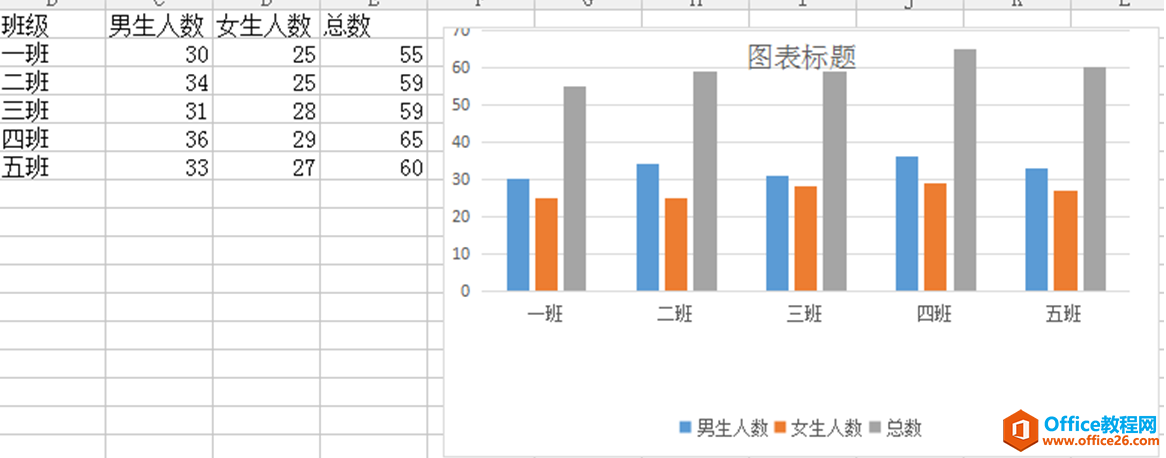
选中柱状图中的一列,右击鼠标,点击添加数据标签,同项目相应的数字就添加上去了,比如选中一班总数,右击鼠标,点击添加数据标签,然后其他班级的学生总数都在柱形图上方,如此操作可以添加男生,女生人数数据标签:
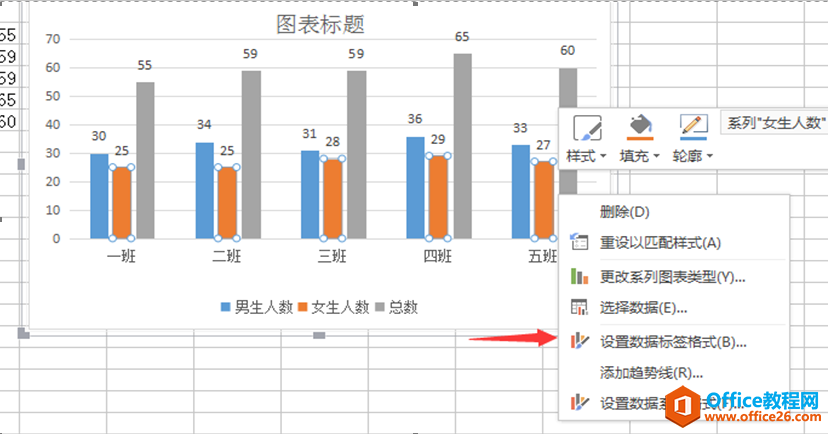
WPS 如何拆分 Excel 中的文本和数字
在日常使用Excel表格中,如何将单元格中的文本与数字拆分开?你是不是一个个剪切再粘贴呢?今天小编跟大家介绍一个简便的方法,可以轻松拆分文本和数字。例如下图表格中,A列中的车牌


